一远程登录
登录软件介绍两种,1 putty 2 xshell
下载方法自行百度就可以。
1putty设置

点击open,输入root账户密码登录成功

2xshell设置,填写ip
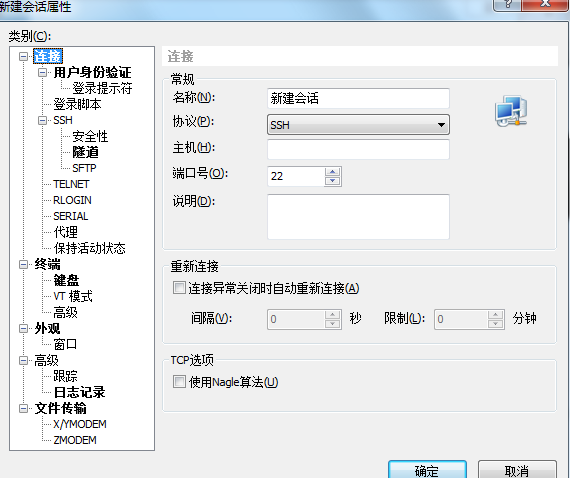
设置登录密码,点击登录

二 密钥认证
1putty密钥认证
点击putty genertor,动动鼠标会更快
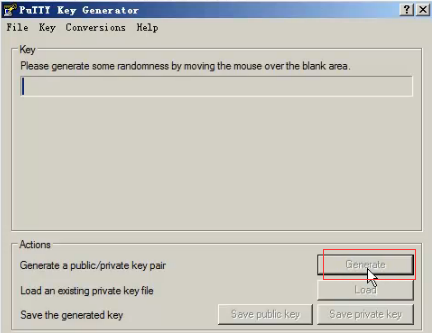
保存公钥私钥
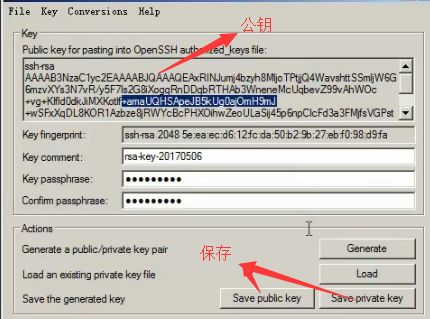
创建mkdir /root/.ssh目录
更改文件权限chmod 700 /root/.ssh
创建公钥文件 vi /root/.ssh/authorized_keys
将公钥粘贴到文件中,保存退出
关闭selinux setenforce 0
打开putty,选择私钥文件,保存!
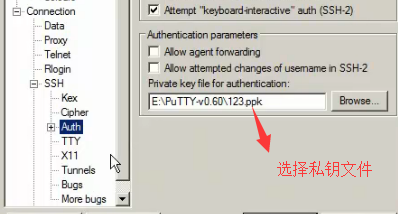
使用秘钥密码登陆成功
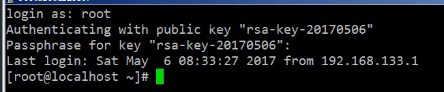
2 xshell密钥认证
点击工具——新建用户密钥生成向导

默认设置就好
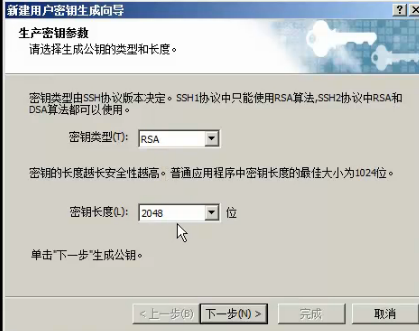
设置密码
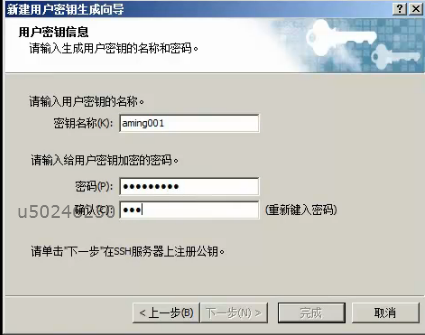
公钥复制,也要保存到vi /root/.ssh/authorized_keys文件中
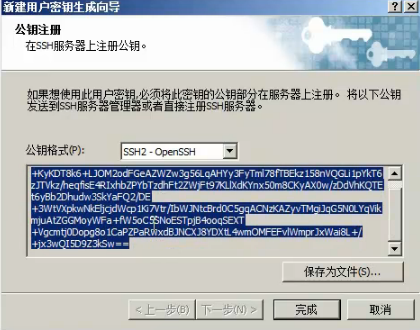
更改用户身份认证——方法改成public key
用户密钥选择刚才设置的用户名,填写密码

登录成功。
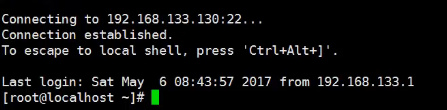






















 1082
1082

 被折叠的 条评论
为什么被折叠?
被折叠的 条评论
为什么被折叠?








